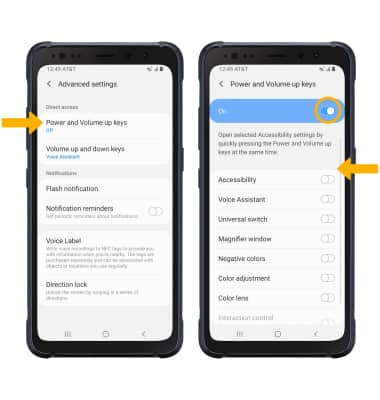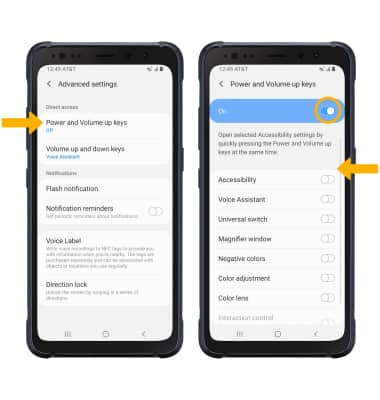Accesibilidad
¿Con qué dispositivo necesitas ayuda?
Accesibilidad
Las funcionalidades de accesibilidad mejoran la capacidad de uso del dispositivo para usuarios afectados por problemas de visión o audición, dificultad cognitiva o destreza reducida.
INSTRUCCIONES E INFORMACIÓN
Para obtener más información sobre las funcionalidades de accesibilidad y la compatibilidad para TTY, consulta Accesibilidad de AT&T.
En este tutorial, aprenderás a hacer lo siguiente:
• Obtener acceso a las funcionalidades de accesibilidad
• Enciende o apaga Voice Assistant
• Activar/desactivar las notificaciones flash
• Activar/desactivar los accesos directos de accesibilidad
Obtener acceso a las funcionalidades de accesibilidad
1. Deslízate hacia abajo desde la barra de notificaciones, luego selecciona el  ícono Settings.
ícono Settings.
2. Selecciona Accessibility.
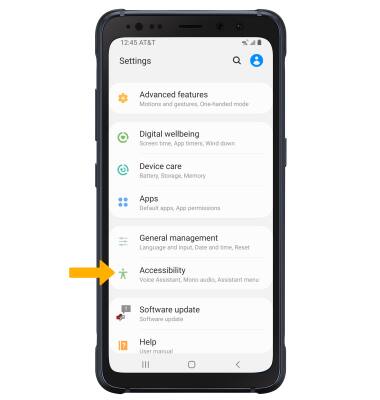
2. Selecciona Accessibility.
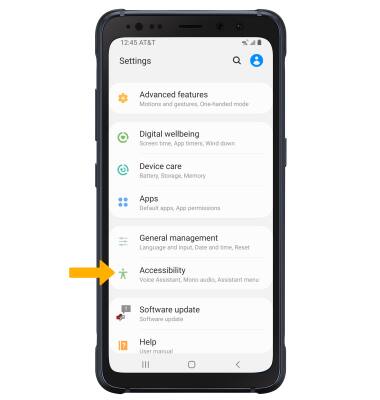
Enciende o apaga Voice Assistant
Selecciona Screen reader y luego el interruptor Voice Assistant.
Importante: verás varias indicaciones. Selecciona Allow. para desactivar Voice Assistant, toca dos veces el interruptor Voice Assistant, y luego toca dos veces OK.
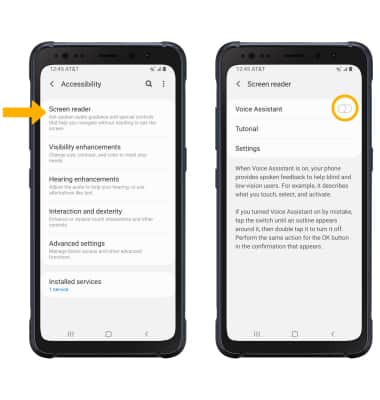
Importante: verás varias indicaciones. Selecciona Allow. para desactivar Voice Assistant, toca dos veces el interruptor Voice Assistant, y luego toca dos veces OK.
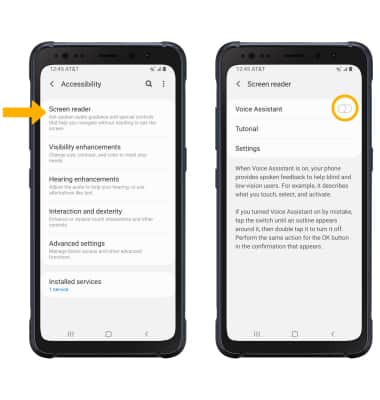
Activar/desactivar las notificaciones flash
En la pantalla Accessibility, selecciona Advanced settings > Flash notification > Selecciona el botón que desees.
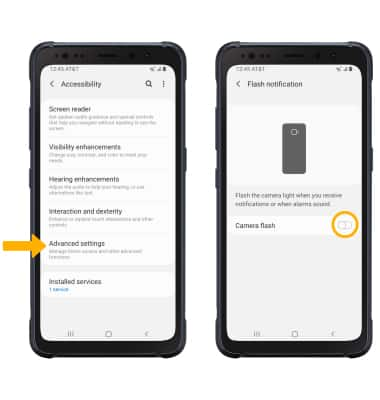
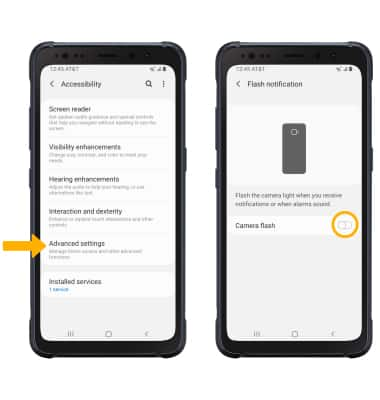
Activar/desactivar los accesos directos de accesibilidad
Desde la pantalla Advanced settings, selecciona las teclas de encendido y para subir el volumen y luego selecciona el interruptor para colocarlo en la posición On. Selecciona los botones de Accessibility feature que desees.